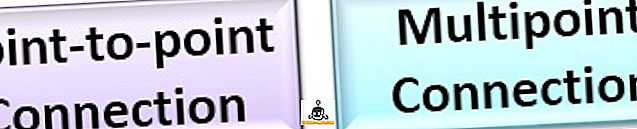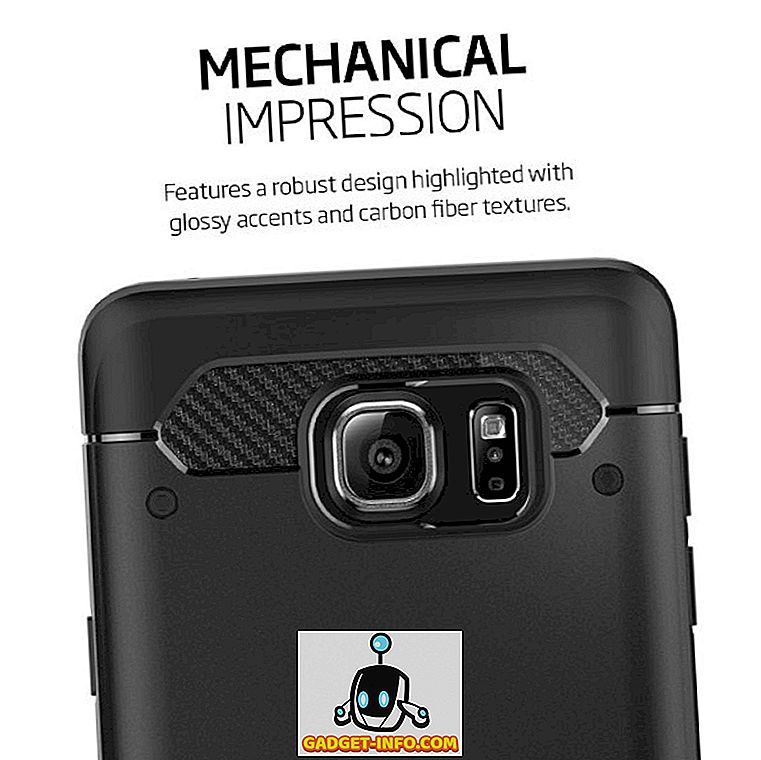Den første udvikler preview af Android O blev frigivet nogen tid tilbage, og vi har nu endelig den offentlige beta af Android O. Google I / O 2017 bragte en række meddelelser, og som alle forventede, var der også nogle Android-relaterede meddelelser. Android Gå til low-end og entry-level smartphones blev annonceret, og ja, den første offentlige beta af Android O med nogle flotte nye funktioner som meddelelsespunkter, smart tekstvalg osv. Er også ankommet. Ligesom de sidste Android N beta udgivelser er Android O public beta kun tilgængelig til Pixel og Nexus-enheder. Vi taler om Pixel, Pixel XL, Pixel C, Nexus 6P, Nexus 5X og Nexus Player. Så hvis du har en af disse enheder og er villige til at prøve Android O betaen, er det her skridtene til at installere Android O beta på din Nexus eller Pixel-enhed:
Bemærk ! Jeg installerede den Android O offentlige beta på LG Nexus 5X, men processen skal være identisk med andre understøttede enheder. Også mens Android O beta fungerede fint i min korte varighed med det, skal du ikke blive overrasket, hvis der er en række fejl og problemer. Faktisk er der en række kendte problemer i Googles officielle udgivelsesnotater. Pointen er, jeg vil ikke anbefale dig at installere Android O preview på din daglige driver.
Installation af Android O gennem Android Beta Program
At få Android O beta på din Nexus eller Pixel-enhed er den nemmeste og den metode, jeg vil anbefale. Det skyldes, at når du er indskrevet i Android Beta Programmet, vil du modtage fremtidige Android O-bygninger som OTA-opdateringer. Du mister heller ingen data. Men hvis du afventer beta-programmet, bliver din enhed slettet.
Okay så er her trinene til at installere Android O beta via Android Beta Programmet:
1. Først skal du gå til Android Beta Programmets officielle webside for at tilmelde din enhed i beta-programmet. Sørg bare for, at du logger ind med den samme Google-konto, som du bruger på din Nexus- eller Pixel-smartphone. Når du er logget ind, skal du se din enhed som kompatibel med programmet. Bare klik på knappen " Tilmeld enhed ".
2. Derefter vil vilkårene til beta-programmet dukke op. Bare klik på " Tilmeld Beta ", og i løbet af få sekunder får du beskeden "Din enhed er en del af Android Beta Programmet".
3. Din enhed skal derefter få en meddelelse om Android O beta opdateringen. Tryk på knappen " Download " for at starte downloadprocessen. Når opdateringen er downloadet, skal du bare trykke på "Genstart nu for at installere".
4. Derefter genoptages din enhed, og Android O beta'en bliver installeret på din enhed. Når din enhed genstarter, vil din enhed have Android O installeret på din enhed.
Blinkt Android O Beta manuelt
En anden metode til at installere Android O beta er ved at blinke Android O systembilledet manuelt. Du kan downloade fabriksbilleder her, og vi har allerede beskrevet trinene i vores artikel om, hvordan du kan installere Android O Developer Preview. Husk dog, at denne proces sletter alle dine data, og der er heller ingen støtte til fremtidige OTA-opdateringer . Når du har sagt det, hvis du er en udvikler, og du vil gøre en frisk installation af Android O på din Nexus eller Pixel, så er det vejen at gå.
Klar til at prøve Android O på din Nexus eller Pixel Device?
Nå, det er de to metoder, du kan bruge til at installere Android O beta på din Android-enhed. Den offentlige beta af Android O bringer nogle flotte funktioner, men det er også fyldt med fejl og inkonsekvenser, så fortsæt med forsigtighed. Så prøv Android O på din Nexus eller Pixel-enhed, og lad mig vide dine tanker om den seneste iteration af Android i kommentarfeltet nedenfor.